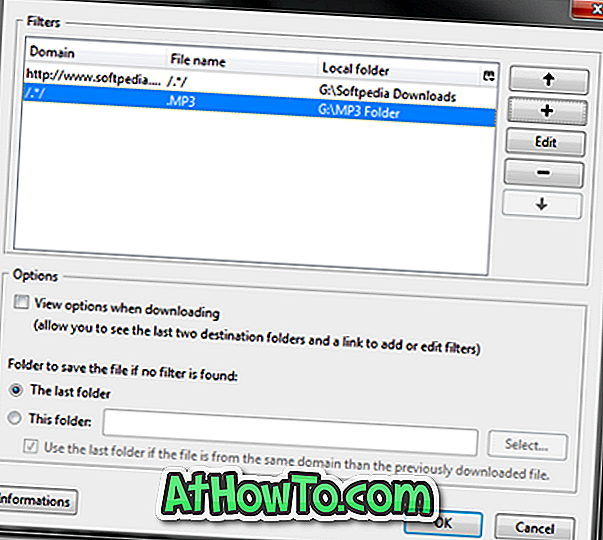Startskærmen, Start menu udskiftning introduceret med Windows 8, er blevet forbedret på mange måder i den nyligt udgivne Windows 8.1 opdatering. Ud over nye fliserstørrelser bliver Bing-søgning, personlige indstillinger, startskærmen i Windows 8.1 ikke rod, da Windows 8.1 ikke automatisk knytter alle installerede apps og desktopprogrammer til startskærmen.
I stedet vises i Windows 8.1 alle installerede apps og programmer på skærmen Apps, og man skal manuelt højreklikke på en applikationsgenvej på skærmen Apps, og derefter klikke på knappen Pin til Start for at knytte et program til startskærmen.

Hvis du har tilpasset startskærmen ved at fastgøre apps, tilføjer nye fliser ved hjælp af tredjepartsprogrammer, arrangere fliser og oprette nye grupper, og nu føler du, at standard startskærmlayout med originale fliser var bedre, du kan nemt nulstille Startskærmen til standardindstillingen ved at udføre tre enkle kommandoer.
Når du nulstiller startskærmlayoutet, vil Windows 8.1 fjerne alle pinnede fliser og oprettede grupper og kun holde fliser, der var på startskærmen, da Windows 8.1 blev installeret.
Bemærk, at det er muligt at sikkerhedskopiere Startskærmlayout og genoprette layoutet ved at følge vores vejledning til sikkerhedskopiering og gendannelse af Startskærmlayout i Windows 8.1 guide. Vi anbefaler, at du sikkerhedskopierer det personlige Start-skærmlayout, før du nulstiller layoutet, så du hurtigt kan gendanne det personlige layout i et stykke.
Udfyld nedenstående instruktioner for at nulstille startskærmen til standardindstillingen:
Trin 1: Åbn kommandoprompt som administrator. For at gøre det skal du skrive CMD i startskærmen og derefter samtidig trykke på Ctrl + Shift + Enter-taster for at starte forhøjet kommandoprompt. Du kan følge vores måde at åbne kommandoprompt som administrator i Windows 8 / 8.1 for at kende alle måder at åbne kommandoprompt med administratorrettigheder.

Trin 2: Udfør følgende kommandoer i det forhøjede kommandoprompt:
del% LocalAppData% \ Microsoft \ Windows \ appsFolder.itemdata-ms
Tryk på enter-tasten.
del% LocalAppData% \ Microsoft \ Windows \ appsFolder.itemdata-ms.bak
Tryk på enter-tasten.
Tskill explorer
Tryk på enter-tasten for at genstarte Windows Stifinder.

Trin 3: Det er det! Klik på knappen Start på proceslinjen eller tryk på Windows-logotasten på tastaturet for at se standard startskærm.
Sådan indstilles brugerdefineret billede som startskærmbakgrund, ændrer du automatisk startskærmens baggrundsfarve, og hvordan du indstiller animeret baggrund eller video som startskærmens baggrundsartikler kan også interessere dig.